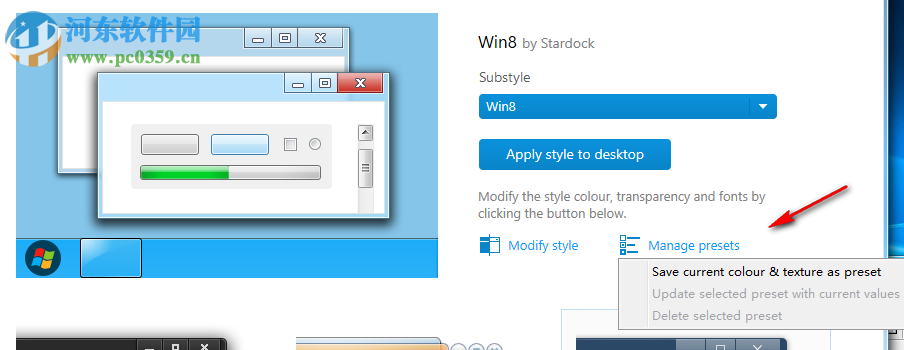软件大小:53.97 MB软件语言:简体中文授权方式:免费软件
更新时间:2021-06-26运行环境:Win ALL
推荐下载 软件大小 版本说明 下载地址
WindowBlinds绿色版是一款专门的 Windows 系统美化应用程序,尤其是对全体 Windows 应用程序窗口的更改,安装和运行非常简单。WindowBlinds绿色版安装后可以整合于 Windows 操作系统中。
而且WindowBlinds绿色版是目前惟一获得微软许可的第三方系统美化软件。使用WindowBlinds绿色版你可以在显示属性中选择多种不同的视窗风格。而且你还可以下载超过 1000 种不同的桌面风格,甚至很容易地使用 SDK 开发程序包创建属于你自己的视窗。
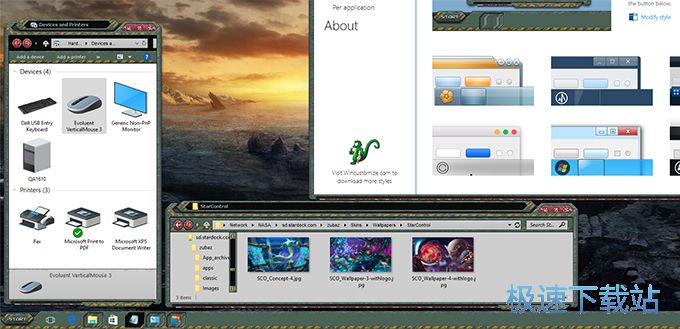
WindowBlinds除了可让你使用BMP图形作为程序的背景外,它还可让你Windows中的所有程序的窗口标题条变成麦金塔电脑Mac OS8或是BeOS的样子,而你也可将Windows 95的窗口标题条弄成像Windows 98一样的渐层显示。
Window Blinds安装后可以整合于Windows操作系统中。而且该软件是目前惟一获得微软许可的第三方系统美化软件。
使用Windows Blinds你可以在显示属性中选择多种不同的视窗风格。而且你还可以下载超过1000种不同的桌面风格,甚至很容易地使用SDK开发程序包创建属于你自己的视窗。作为几大主流操作系统美化软件之一,WindowBlinds一直拥有一大批用户。WindowBlinds5开始在功能上有重大突破,能够轻松在XP上实现Vista的玻璃效果。
WindowBlinds 6对Windows Vista下的功能做了增强,支持硬件加速,开始全面支持基于Aero下的美化.并且对XP来说,Vista的模仿已经非常到位.
WindowBlinds是一款专门的Windows系统美化应用程序,相对于那些系统主题文件(VisualStyle),它可以更好提供整体的美化功能,而且WindowBlinds安装和运行非常简单,可以整合于Windows操作系统中。而且该软件是目前获得微软许可的第三方系统美化软件,当然和Vista优化大师、Windows7优化大师里面内置的原生支持系统美化的功能不同,WindowsBlinds实际是个“外挂”
1、视觉样式:从WindowBlinds附带的许多皮肤中进行选择,或从WinCustomize.com上可下载的数千个皮肤中进行选择
2、替代皮肤:有些皮肤有多种子样式,可以根据您的个人喜好进行应用。您还可以将样式组合保存为预设,以便以后快速访问。
3、修改皮肤:个性化任何默认Windows主题或从WinCustomize.com下载的任何外观
4、字体:轻松更改皮肤使用的字体。
5、透明度:让你的皮肤成为关注的焦点,或让它们融入你的背景。
6、颜色:找一个很棒的皮肤,但想改变颜色方案? WindowBlinds可以从其配置菜单中立即进行颜色更改。
7、纹理:通过应用WindowBlinds中包含的纹理之一来个性化任何皮肤或使用您自己的一个创建。
8、资源管理器背景:厌倦了看那些无聊的白色探险家窗户?使用独特的资源管理器背景自定义它们。
9、易于设置:我们简化了配置菜单,使您的桌面个性化快速直观。在将它们应用到桌面之前,立即预览您的选择和调整。
10、预置:您对皮肤所做的任何更改和调整都可以保存为预设。通过预设,您可以访问以前的自定义设置并快速将其应用于皮肤。
11、随机皮肤:WindowBlinds使您能够以定时间隔随机更改皮肤。每次登录时,当您接受新皮肤治疗时,您的桌面将永远不会再无聊。
12、每个应用程序皮肤:为每种应用程序类型选择外观。例如,WindowBlinds使您的文字处理软件能够使用与您的设计程序不同的皮肤。
13、设计自己的皮肤:每次购买都包括SkinStudio,它是WindowBlinds的强大伴侣应用程序,可让您创建自己的皮肤。使用SkinStudio编辑控件,开始菜单,任务栏,资源管理器窗口,字体,颜色背景等。
14、使用方便:仅自定义要更改的Windows界面部分,SkinStudio将完成剩下的工作。这使得没有经验的用户很容易快速创建出色的皮肤。高级用户仍然可以享受设计Windows界面的各个方面。
1、在本站下载压缩包,解压后双击打开exe应用程序。
2、勾选同意许可协议,点击下一步。
3、选择软件的安装位置,点击下一步。
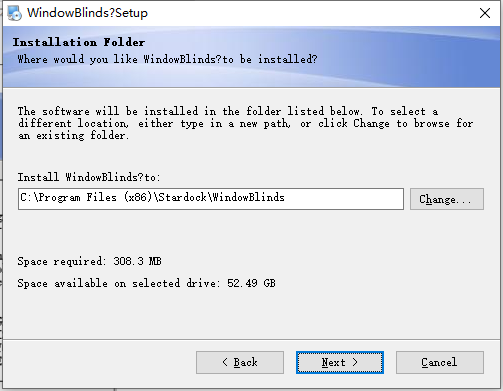
4、等待片刻,软件即可安装成功。
1、打开AMPED文件夹,复制里面的补丁stardock.windowblinds.10.62.x64-patch.exe到软件的安装地址下启动,点击patch就可以进入激活状态
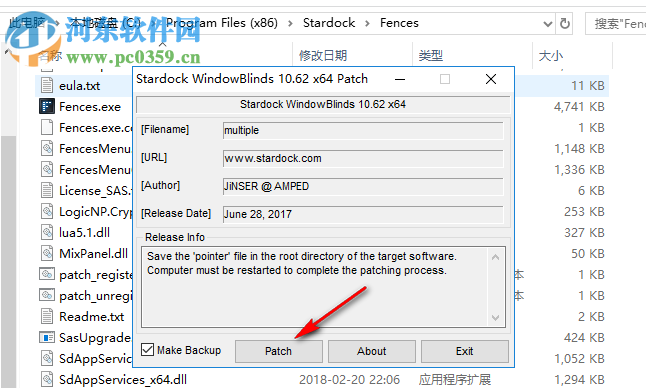
2、这里提示查找主程序的地址,点击是进入查找界面
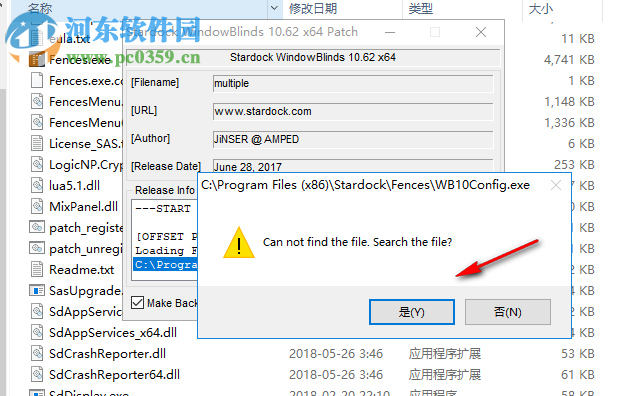
3、随后在安装地址找到WB10Config.exe打开
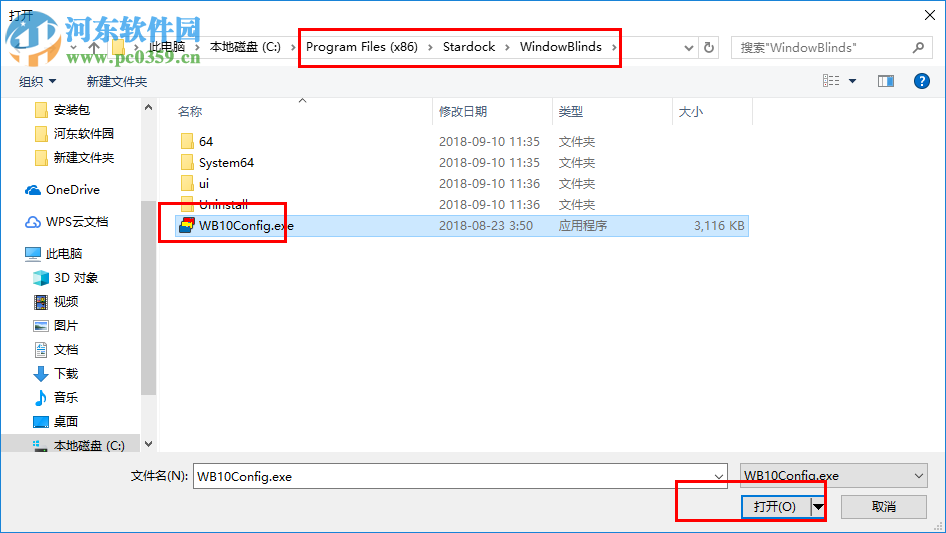
4、提示另外保存为pointer.bat,点击保存
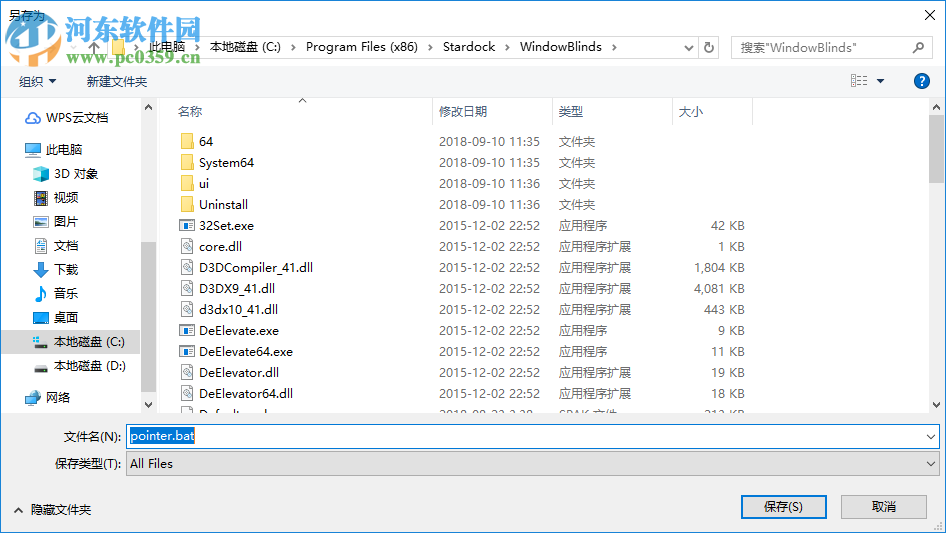
5、提示已经有一个文件,是否覆盖,点击是,这样软件就激活完毕了
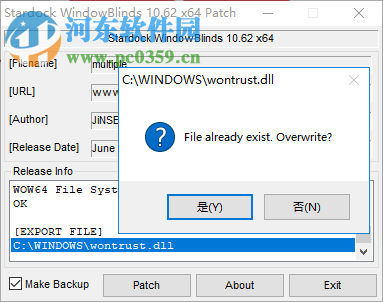
6、打开软件,在桌面找到Stardock WindowBlinds就可以启动了
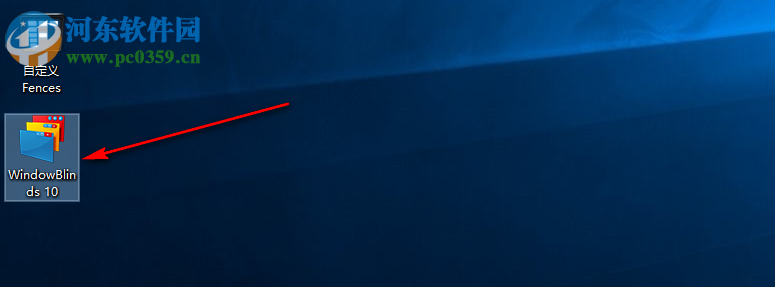
7、提示风格功能,可以在软件修改你的桌面风格,显示的样式就是这样的
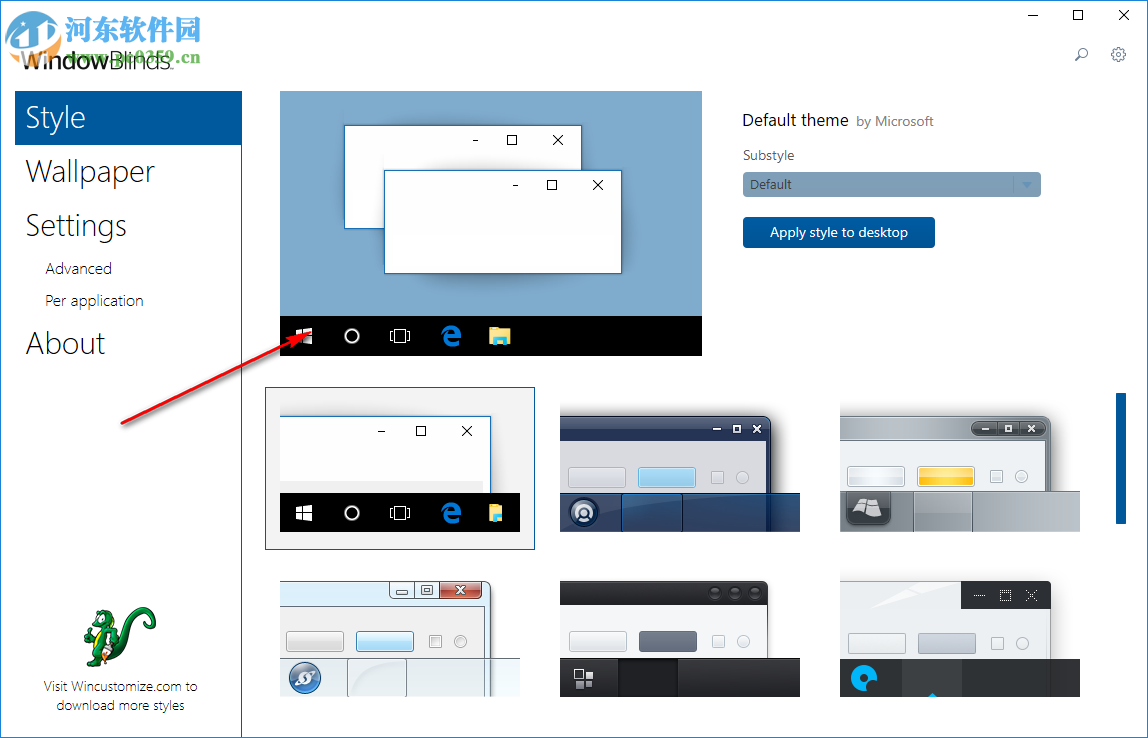
8、双击一个样式就可以运用到你的系统桌面,轻松修改你的电脑任务栏
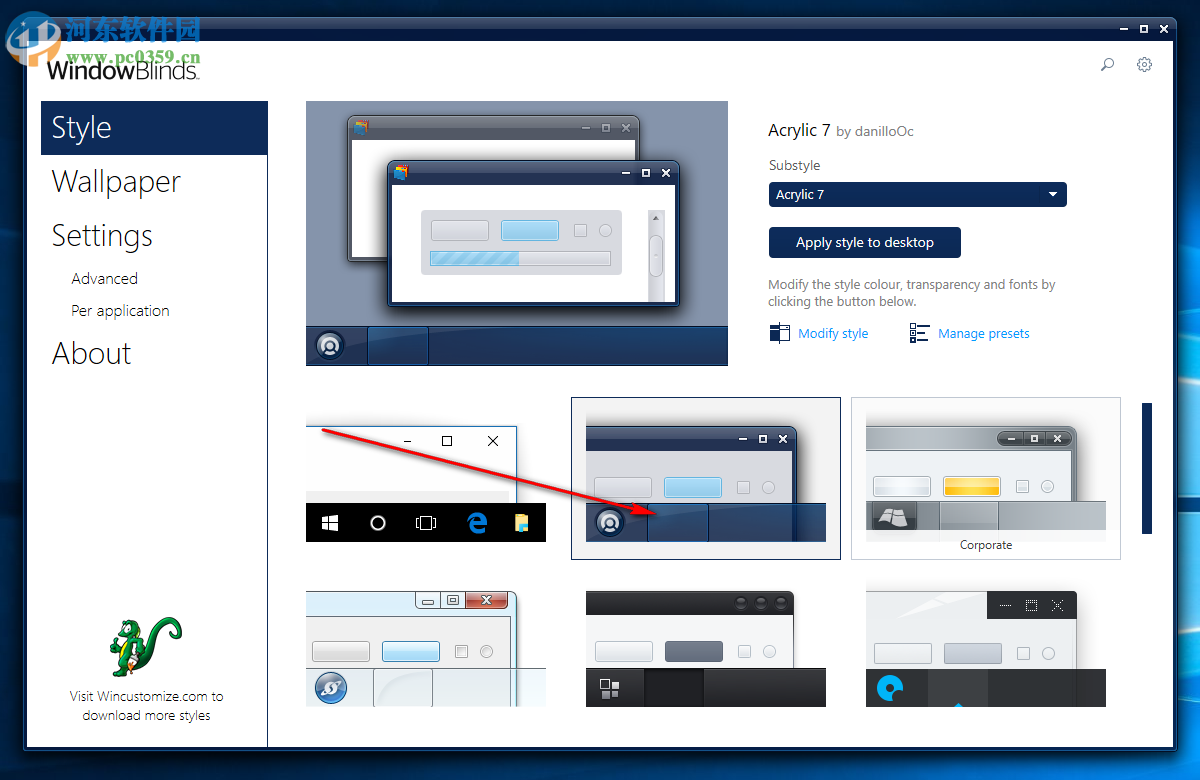
9、第一个是你默认的桌面,如果你需要恢复原来的桌面就点击第一个
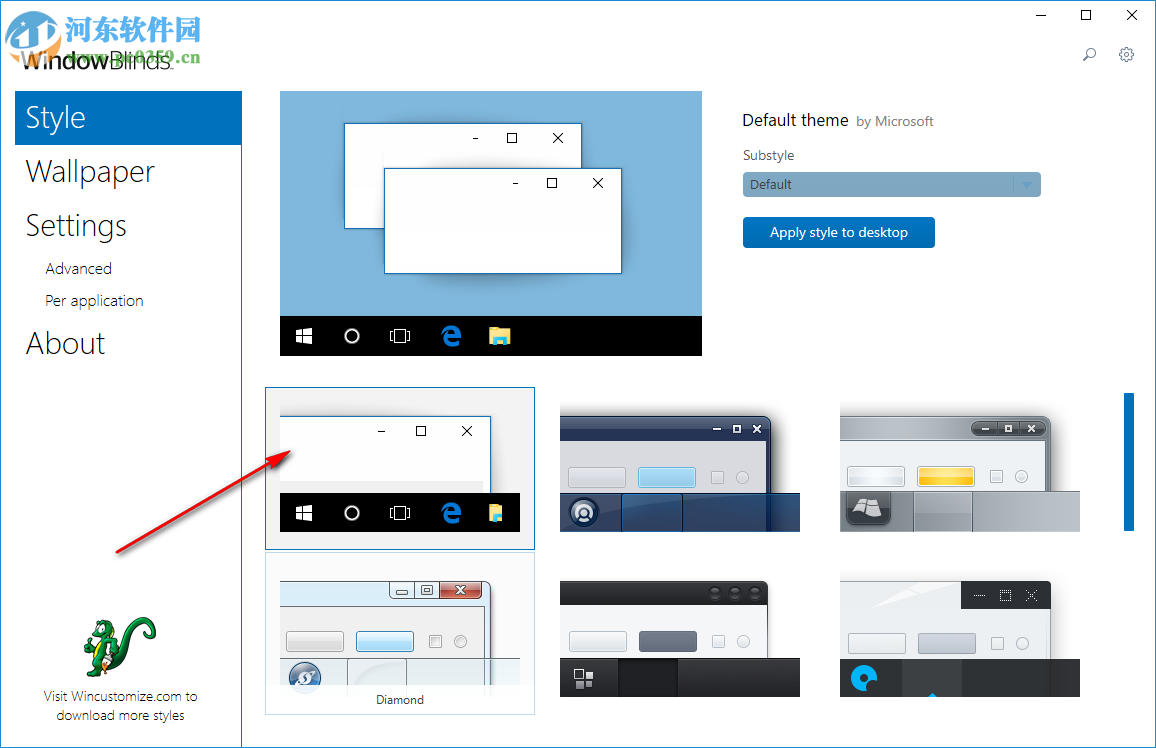
10、也提供win8的桌面设置,同样通过双击的方式启动
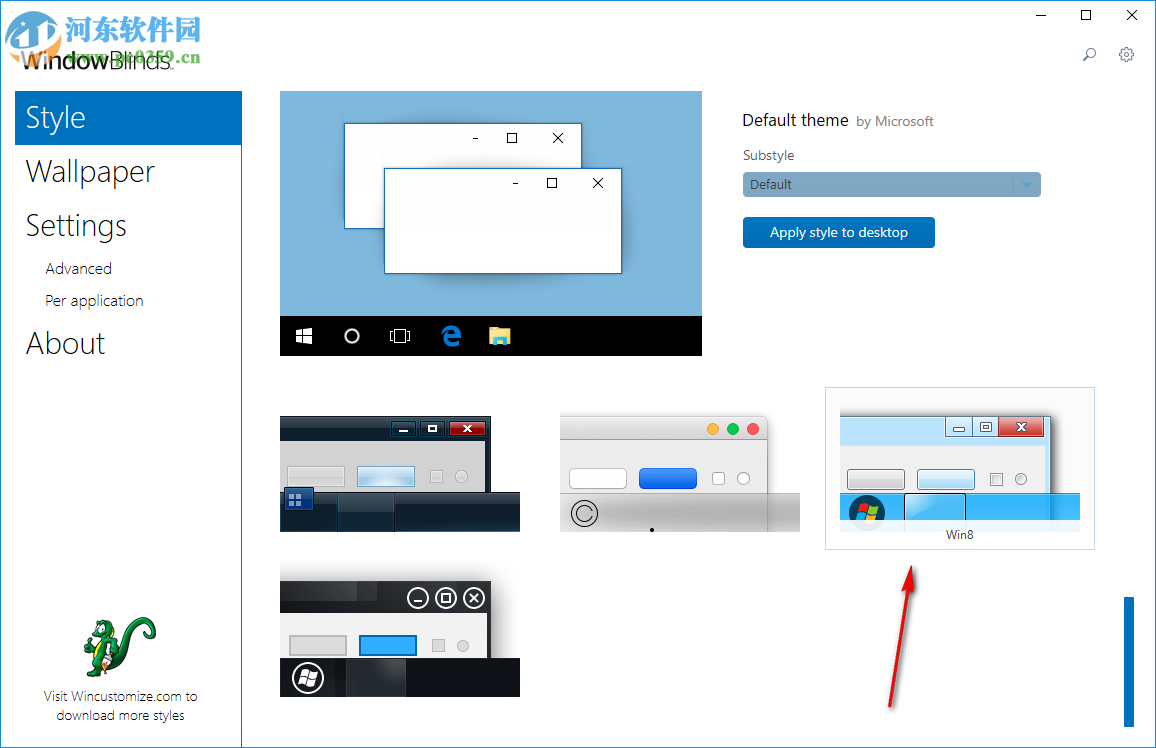
11、可以看到小编的桌面任务栏已经是win8的图标了
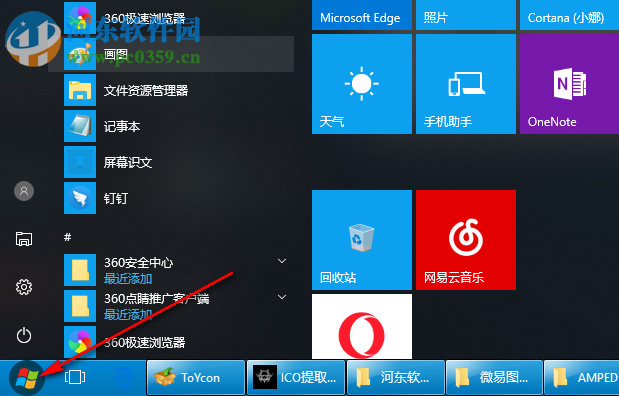
12、选择一个风格,点击Apply style to desktop就可以运用到你的桌面
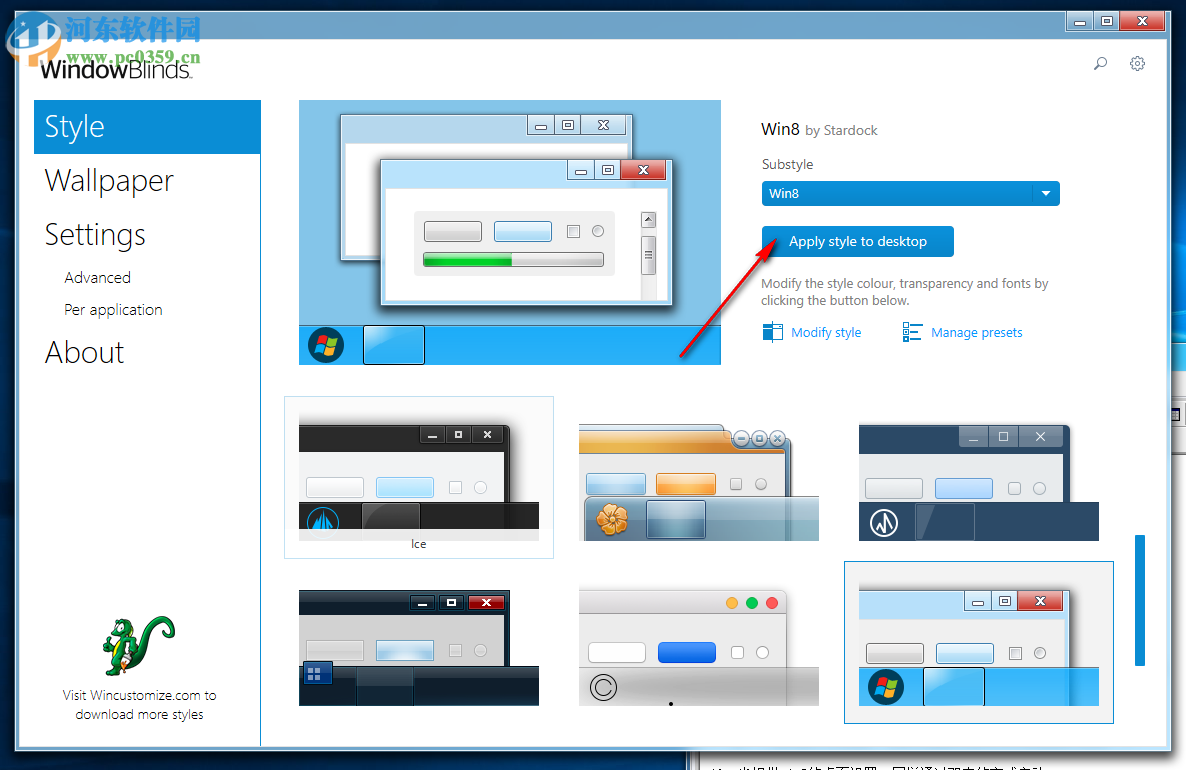
13、Modify style是样式修改功能,可以调整颜色,设置字体,设置特效
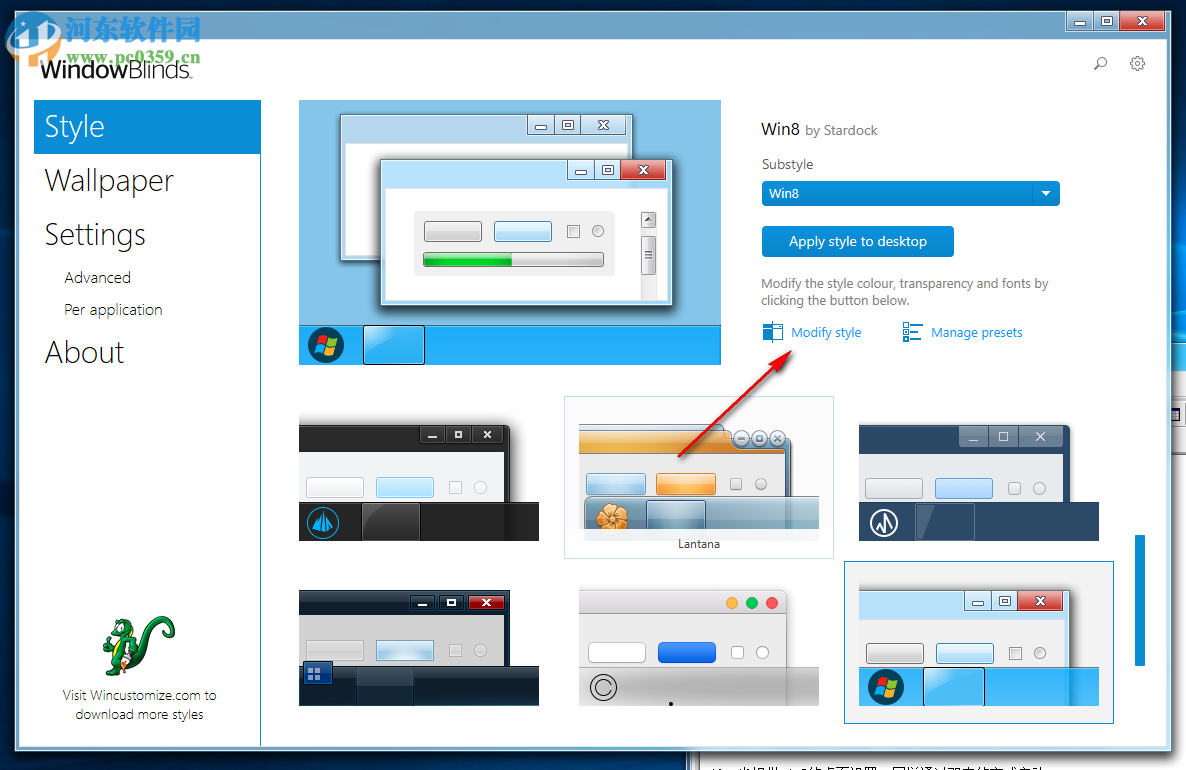
14、 Colour to apply样式的运用调整,Range of colours to apply to适用的颜色范围设置
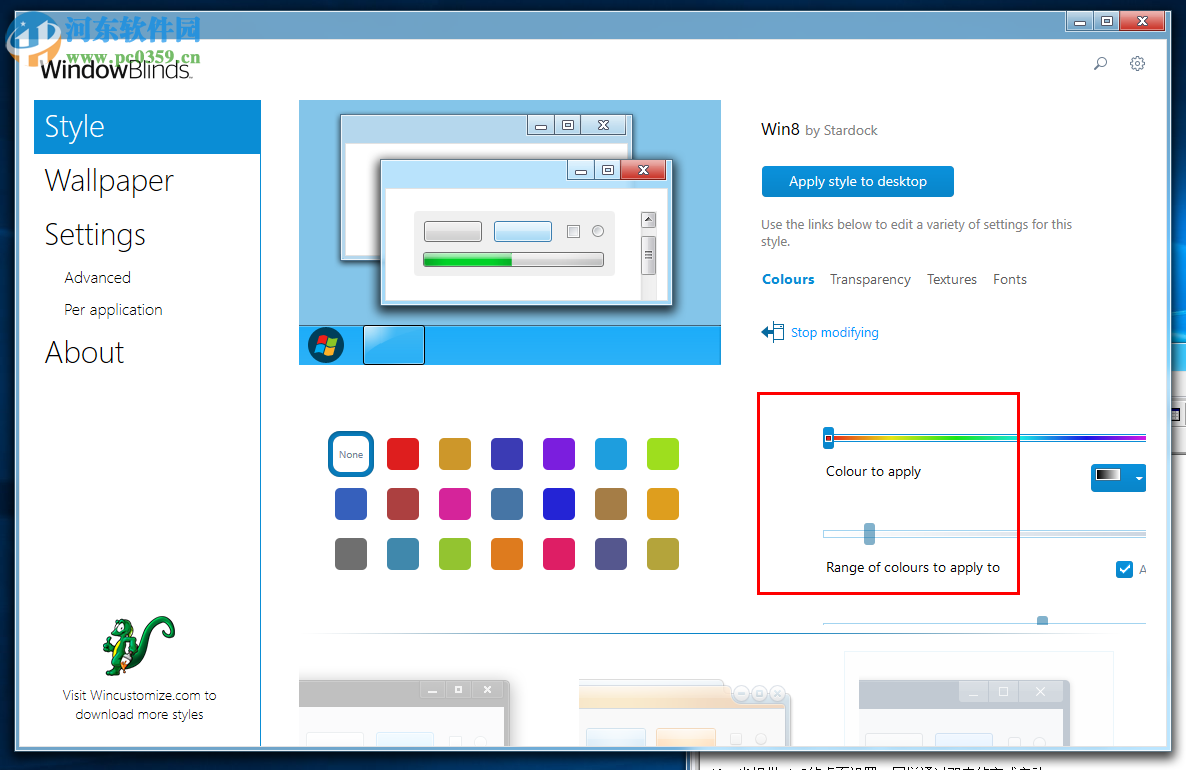
15、Transparency是透明度设置,下方有几个选择,可以自己使用一个适合自己的模式
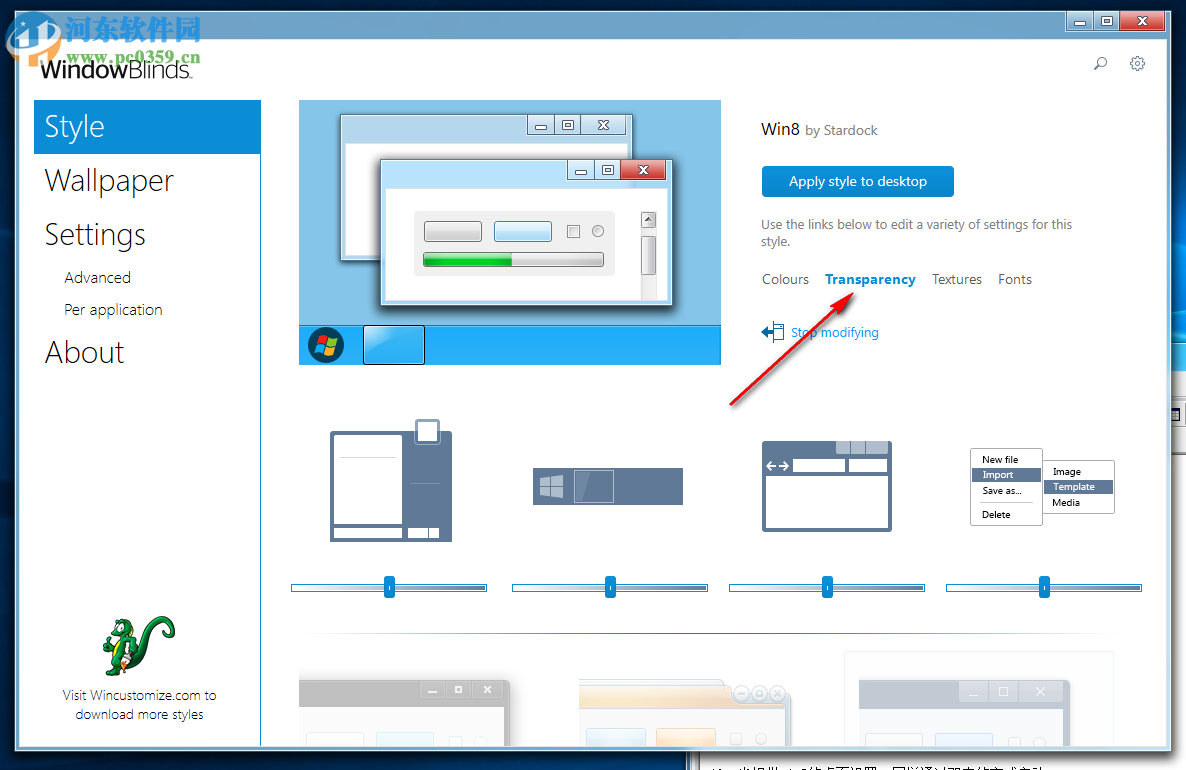
16、Textures是纹理设置,这里有多个选择内容,鼠标点击自己需要的吧
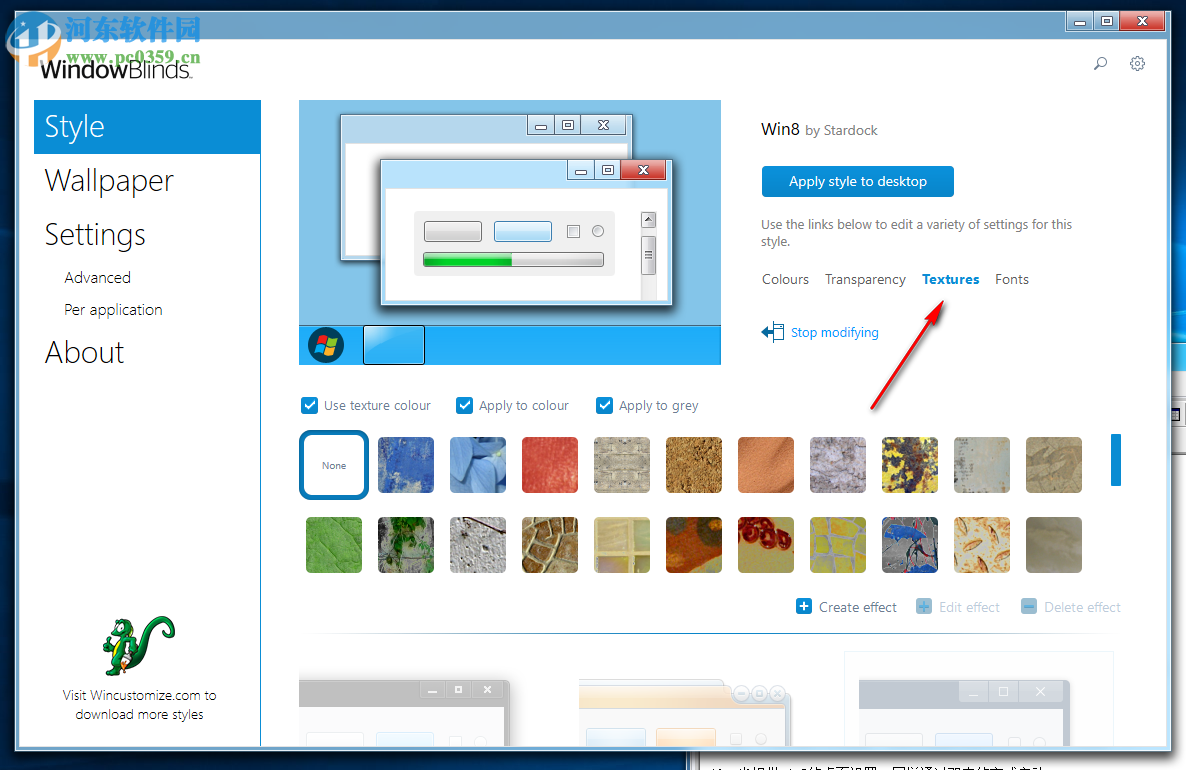
17、创建/编辑纹理效果
要创建一个纹理效果,你需要选择图片来应用到样式的各个部分,你可以选择现有的已保存的纹理图形,或者从你自己的图片中创建你自己的
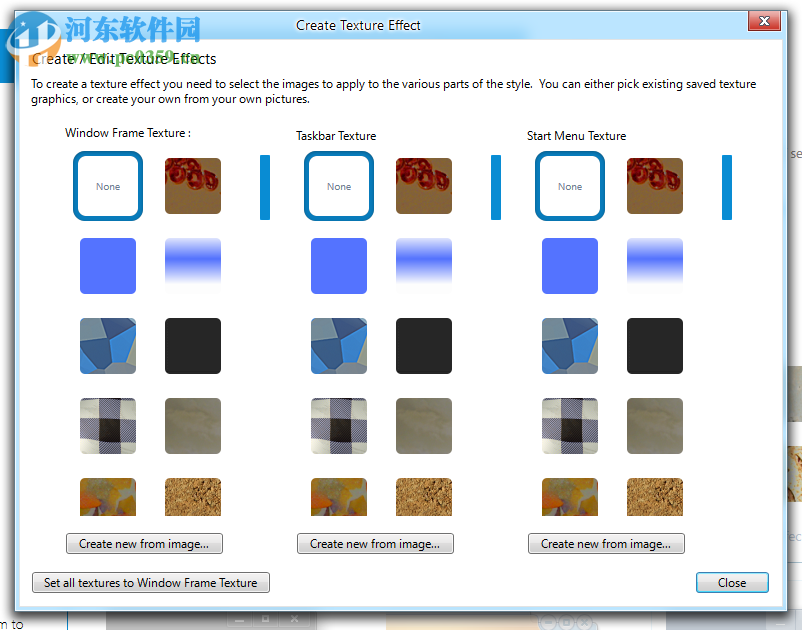
18、Fonts是字体设置,在这里可以对自己的系统字体设置,可以修改win字体
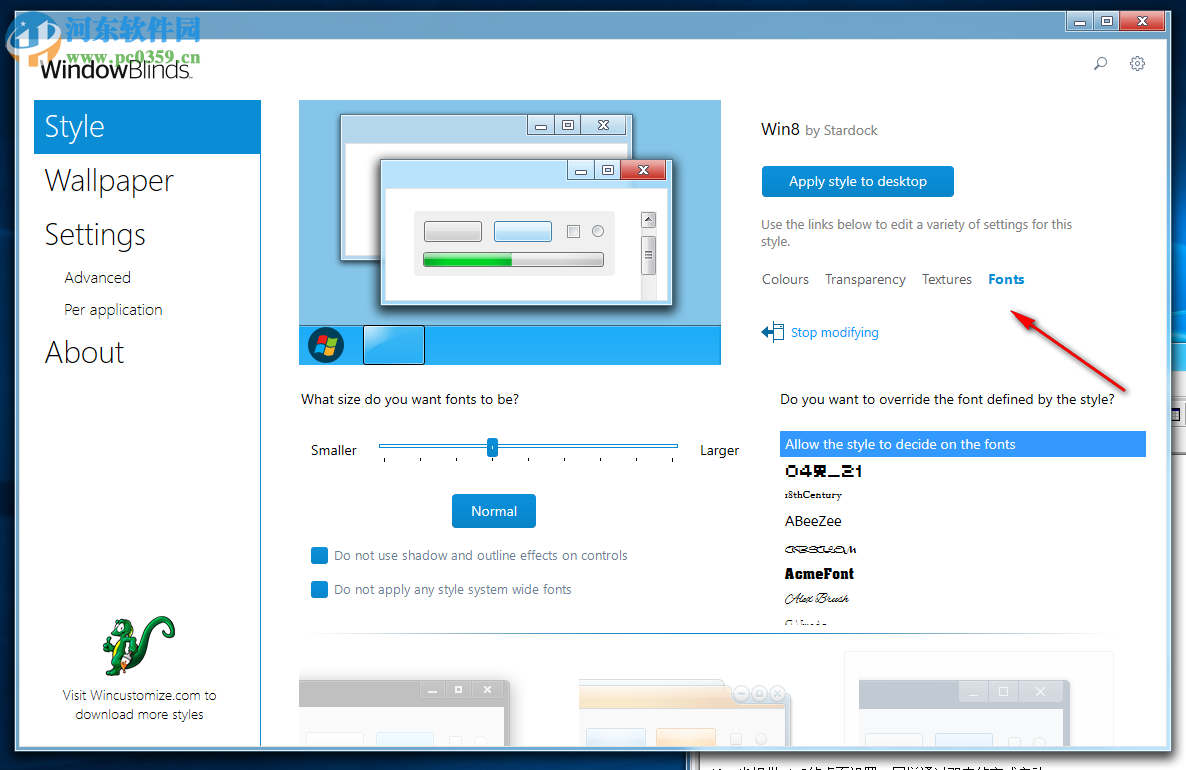
19、Manage presets管理预设
保存当前颜色纹理为预设更新选定预设与当前值删除选定预设